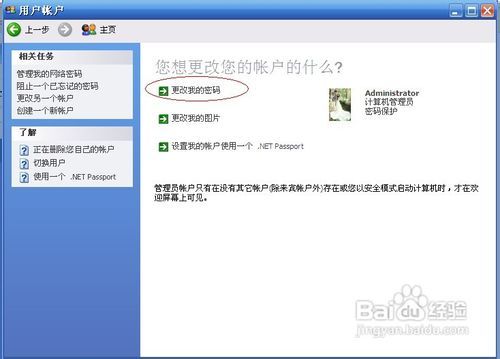如何开机并进入安全模式
开机进入安全模式是计算机维护中一个非常实用的技巧,特别是在遇到系统故障、病毒感染或软件冲突等问题时,通过进入安全模式可以有效地排查和解决这些问题。下面是一篇详细介绍如何在不同操作系统下开机进入安全模式的文章,该文章充分融入了关键词,以提升文章的曝光率。

在日常使用电脑的过程中,我们难免会遇到一些系统上的问题,比如无法正常启动、软件运行异常、病毒感染等。在这些情况下,进入安全模式成为了一种有效的解决方案。安全模式是一种特殊的系统启动模式,在这种模式下,系统只加载最基本的驱动和服务,从而排除因第三方软件或驱动导致的故障。接下来,我们将详细介绍在不同操作系统下如何开机进入安全模式。
对于Windows系统用户来说,进入安全模式的方法相对简单且多样。最常见的方法是通过启动菜单进入。首先,我们需要重启计算机。在计算机启动过程中,不断按下F8键(有些电脑可能需要按Fn+F8),直到出现Windows高级启动选项菜单。在这个菜单中,选择“安全模式”选项,然后按回车键。系统随后将自动加载安全模式,此时可以开始排查和解决问题。
除了通过F8键进入安全模式外,Windows系统还提供了另一种方法,即通过系统设置进入。首先,我们需要打开“设置”应用,然后点击“更新与安全”选项。在“恢复”选项卡中,找到“高级启动”部分,点击“立即重启”按钮。在重启后的高级启动菜单中,选择“疑难解答”,然后点击“高级选项”。在高级选项中,找到并点击“启动设置”,接着点击“重启”。在重启后的启动设置菜单中,按相应的数字键(通常是4或5)来选择启用安全模式或带网络连接的安全模式。
对于Windows 10和Windows 11用户,还有一种更快捷的方法进入安全模式,那就是通过命令提示符。首先,我们需要打开“运行”窗口,可以通过按Win+R快捷键实现。在“运行”窗口中输入“msconfig”,然后按回车键。在打开的“系统配置”窗口中,切换到“引导”选项卡。在这里,勾选“安全引导”选项,并选择需要的模式(最小、带网络或带命令提示符)。点击“确定”按钮后,系统会提示你重启计算机。重启后,计算机将直接进入安全模式。
对于Windows 8及更早版本的用户来说,进入安全模式的方法略有不同。同样是在启动过程中按下F8键进入高级启动选项菜单,但Windows 8在某些情况下可能默认禁用了这个快捷键。如果遇到这种情况,我们可以通过Windows恢复环境(WinRE)来进入安全模式。首先,按住Shift键的同时点击重启按钮,或者在启动时多次按下F8键直到出现“选择一个选项”屏幕。在这里,点击“疑难解答”,然后选择“高级选项”。接下来的步骤与Windows 10和11类似,选择“启动设置”并点击“重启”,然后按相应的数字键进入安全模式。
对于Mac OS X系统的用户来说,进入安全模式的过程略有不同。首先,我们需要关闭计算机。然后按住Shift键的同时按下电源按钮启动计算机。当看到苹果图标和进度条时,松开Shift键。此时,系统将以安全模式启动。在安全模式下,Mac会执行一系列的检查和修复工作,包括文件系统检查和第三方启动项的禁用。完成这些操作后,用户可以开始排查和解决问题。
需要注意的是,Mac OS X的安全模式启动时间可能会比正常模式要长一些,因为系统需要进行额外的检查和修复工作。另外,在安全模式下,某些功能和服务可能会被禁用或限制,这是为了确保系统的稳定性和安全性。
Linux系统同样支持安全模式启动,但具体的实现方式可能因发行版而异。一般来说,Linux系统没有像Windows或Mac OS X那样统一的安全模式定义。不过,我们可以通过修改启动参数或使用特定的启动选项来模拟安全模式的效果。例如,在GRUB(GRand Unified Bootloader)启动菜单中,我们可以选择使用“recovery”或“rescue”模式来启动系统。这些模式通常提供了有限的功能和服务,以便用户进行故障排除和修复工作。
此外,Linux用户还可以通过创建自定义的启动脚本来禁用某些服务或驱动,从而模拟安全模式的效果。这种方法需要一定的技术水平和系统知识,但对于熟悉Linux系统的用户来说并不困难。
总的来说,开机进入安全模式是解决计算机问题的一种有效方法。无论是Windows、Mac OS X还是Linux系统,都有相应的方法进入安全模式。通过了解这些方法并熟练运用它们,我们可以更高效地解决计算机上的问题并保护系统的稳定性和安全性。
需要注意的是,在安全模式下进行故障排除和修复时,我们应该谨慎操作并避免对系统进行不必要的更改。如果不确定某个操作的影响或后果,最好先咨询专业人士或查阅相关文档和资料。此外,在完成故障排除和修复工作后,我们应该及时退出安全模式并恢复系统的正常启动模式以确保所有功能和服务都能正常工作。
以上就是关于如何在不同操作系统下开机进入安全模式的详细介绍。希望这篇文章能够帮助你更好地了解和使用这一功能并解决计算机上的问题。
- 上一篇: 冰箱温度调节指南
- 下一篇: Excel分类汇总操作指南
-
 解决电脑开机蓝屏错误代码0x00000024的方法资讯攻略11-28
解决电脑开机蓝屏错误代码0x00000024的方法资讯攻略11-28 -
 轻松掌握:如何关闭火绒安全软件的开机自启资讯攻略10-27
轻松掌握:如何关闭火绒安全软件的开机自启资讯攻略10-27 -
 轻松学会:如何设置电脑开机密码,保障你的隐私安全资讯攻略11-04
轻松学会:如何设置电脑开机密码,保障你的隐私安全资讯攻略11-04 -
 轻松学会:如何取消电脑开机密码资讯攻略10-31
轻松学会:如何取消电脑开机密码资讯攻略10-31 -
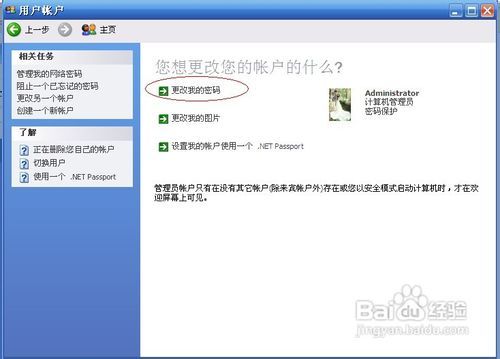 如何更改电脑开机密码资讯攻略11-13
如何更改电脑开机密码资讯攻略11-13 -
 Win10电脑开机密码轻松设置与更改指南资讯攻略11-15
Win10电脑开机密码轻松设置与更改指南资讯攻略11-15